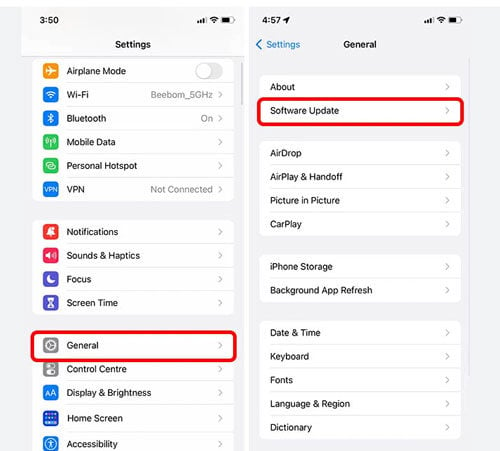
Comprar un iPhone es el sueño de todos. De hecho, iPhone es una de las marcas de teléfonos inteligentes más prestigiosas del mundo. Viene con muchas características premium. Al mismo tiempo, es muy costoso comprar un iPhone. Sin embargo, algunos problemas son comunes con iPhones como cualquier otra marca de teléfonos inteligentes. La pantalla congelada del iPhone 8 es uno de los problemas comunes.
Si está buscando métodos para arreglar la pantalla congelada de su iPhone, ha llegado a la plataforma correcta. En este artículo, discutiremos algunas de las causas y soluciones para deshacerse de la pantalla congelada de iPhone. ¡Sigue leyendo para obtener más información!
Determinar los culpables para el iPhone 8 congelado
¿Se pregunta qué causa el iPhone 8 congelado en el logotipo de Apple? ¡Averigüemos!
- Versión anticuada de iOS
- Las aplicaciones no se actualizan a tiempo
- Conflictos con aplicaciones de terceros
- Falla de memoria
- Falta de almacenamiento
- iPhone está fuera del poder
- Demasiadas aplicaciones que se ejecutan en segundo plano
1. Versión anticuada de iOS
Si se enfrenta a un problema de congelación en su iPhone, asegúrese de que no haya una actualización de software pendiente. A veces, las versiones anticuadas de iOS pueden causar problemas técnicos. Para ese propósito, es importante verificar con frecuencia las actualizaciones de software. Si hay alguna actualización pendiente, instale la última versión de iOS para solucionar el problema.
2. Las aplicaciones no se actualizan a tiempo
Si el problema aún persiste, deberá asegurarse de que todas las aplicaciones se actualicen de manera oportuna. Cuando las aplicaciones están desactualizadas, hacen que su iPhone funcione lentamente. Después de eso, conduce al problema del «iPhone 8 congelado». Para evitar este problema, asegúrese de actualizar las aplicaciones a tiempo.
3. Conflictos con aplicaciones de terceros
Las aplicaciones problemáticas de terceros son otra causa importante de iPhone 8 congelado y no se apagarán. Todo lo que tiene que hacer es eliminar una aplicación (o aplicaciones) en particular para evitar que el problema vuelva a suceder.
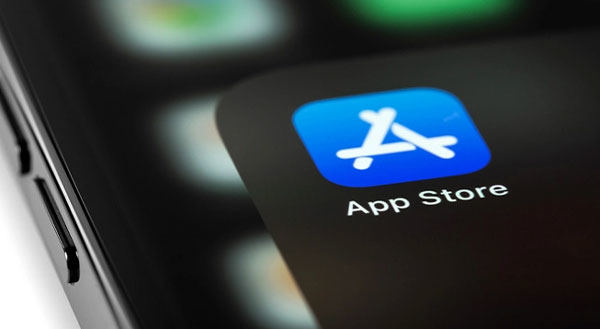
4. Falla de memoria
Si su iPhone tiende a congelarse con frecuencia, puede tener una falla de memoria. Por esta razón, es importante reiniciar su iPhone con más frecuencia. Reiniciar su iPhone puede solucionar el problema.
5. Falta de almacenamiento
Si no hay suficiente espacio de almacenamiento, puede causar que su iPhone 8 se atasque en el logotipo de Apple después de la actualización. Vaya a Configuración> General> Almacenamiento de iPhone y siga las recomendaciones para liberar algo de espacio. Puede descargar aplicaciones no utilizadas o intentar optimizar las fotos.
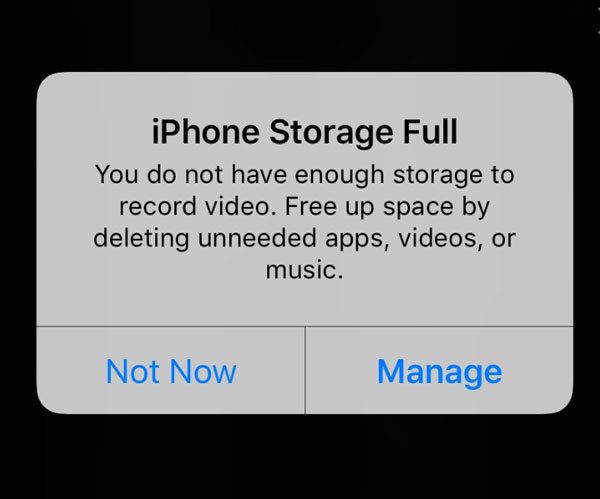
6. iPhone está fuera de la potencia
Si la batería de su teléfono es baja, puede causar un problema de pantalla congelado. Recarga su teléfono para resolver el problema. Siempre use un cable de carga original y un adaptador de alimentación para cargar su iPhone 8.
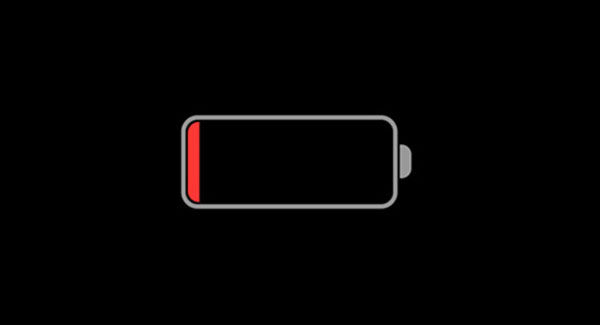
7. Demasiadas aplicaciones que se ejecutan en segundo plano
Demasiadas aplicaciones de fondo son otro culpable importante del iPhone 8 congelado. Las aplicaciones no utilizadas que se ejecutan en el fondo pueden causar varios problemas técnicos en su teléfono. Debe cerrar aplicaciones de fondo que no están en uso.
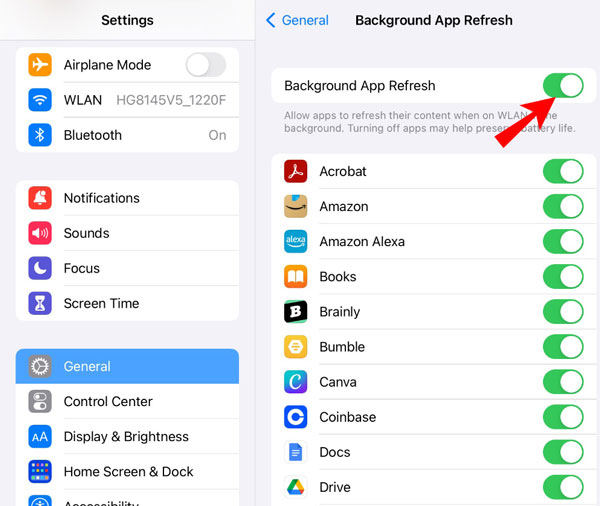
Solución sorpresa para el iPhone 8 congelado
¿Está buscando la mejor solución para el iPhone 8 congelado? En esta sección, discutiremos dos soluciones efectivas para arreglar la pantalla congelada en su iPhone. ¡Sigue leyendo para obtener más información!
Solución # 1: Modo de recuperación anticipada – DFU
Si ninguno de los métodos anteriores parece estar funcionando, puede optar por el modo de recuperación avanzada. Muchas personas creen que DFU es un método «más fuerte» para solucionar el problema de la pantalla del logotipo de Apple. Sin duda, el modo de recuperación puede arreglar el firmware que podría estar causando que su teléfono se congele.
Así es como puede poner sus modelos de iPhone 8 y posteriores en modo DFU:
- En primer lugar, asegúrese de conectar su iPhone a su computadora.
- Luego, presione y suelte el botón de aumento del volumen y presione el botón de volumen hacia abajo.
- Deberá presionar y mantener presionado el botón de encendido hasta que la pantalla se quede negra. Además, presione y mantenga presionado los botones laterales y los botones de volumen al mismo tiempo.
- Espere 5 segundos y luego suelte el botón de encendido. Pero, asegúrese de seguir presionando el botón de volumen hacia abajo.
- Una vez que su iPhone se detecta y conecte en modo de recuperación, puede soltar los botones.
Lo más importante, el modo DFU borrará sus datos. Sin lugar a dudas, es un gran inconveniente para usar el modo de recuperación. Alternativamente, puede usar ItoolTab Fixgo, que es 100% seguro y profesional. Además, puede arreglar la pantalla congelada de iPhone sin pérdida de datos.
iPhone 8 y posterior

iPhone 6s y antes
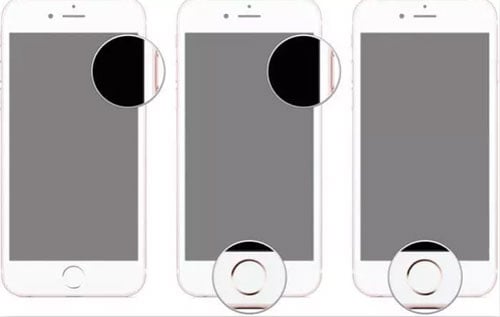
Solución # 2: Use itooltab fixgo
Si desea evitar que se congele el iPhone 8, ItoolTab Fixgo es la herramienta más recomendada. Esta herramienta está creada para que los usuarios de iPhone eliminen los problemas comunes de sus dispositivos. Además, es muy simple y fácil de usar.
Paso 1 Conecte el dispositivo a su computadora
En primer lugar, debe conectar su iPhone a la PC usando un cable. Haga clic en el botón «Fix Now» para comenzar.
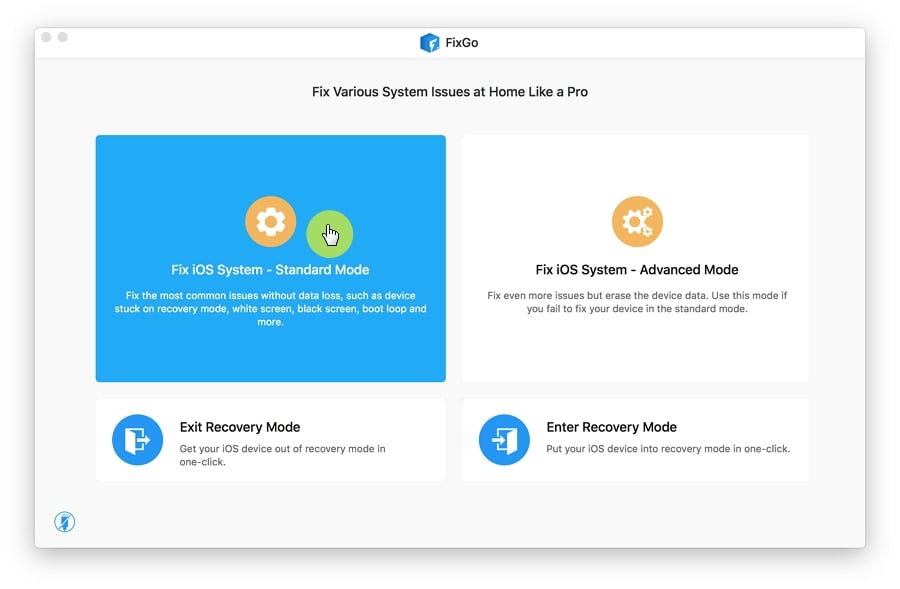
Paso 2 Descargar paquete de firmware
More reading: Qué hacer cuando la pantalla táctil del iPhone no funciona en 2024
Una vez que su dispositivo esté conectado a la computadora, asegúrese de descargar el paquete de firmware. Debe instalar el último firmware en su dispositivo. Además, toque «Explorar» para elegir la ruta para el firmware. Como este proceso puede llevar algún tiempo, debe tener una conexión a Internet estable.
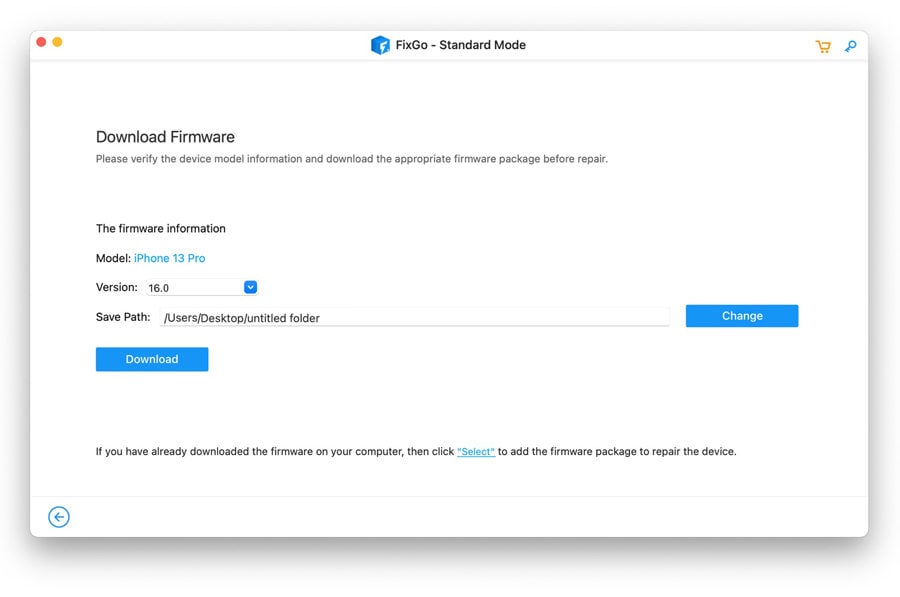
Paso 3 Solucionar el problema congelado del iPhone 8
Después de descargar el firmware en su PC, puede iniciar el proceso para arreglar su iPhone 8 congelado atascado en el logotipo de Apple. Haga clic en el botón «Reparar ahora» y comenzará a arreglar su dispositivo.
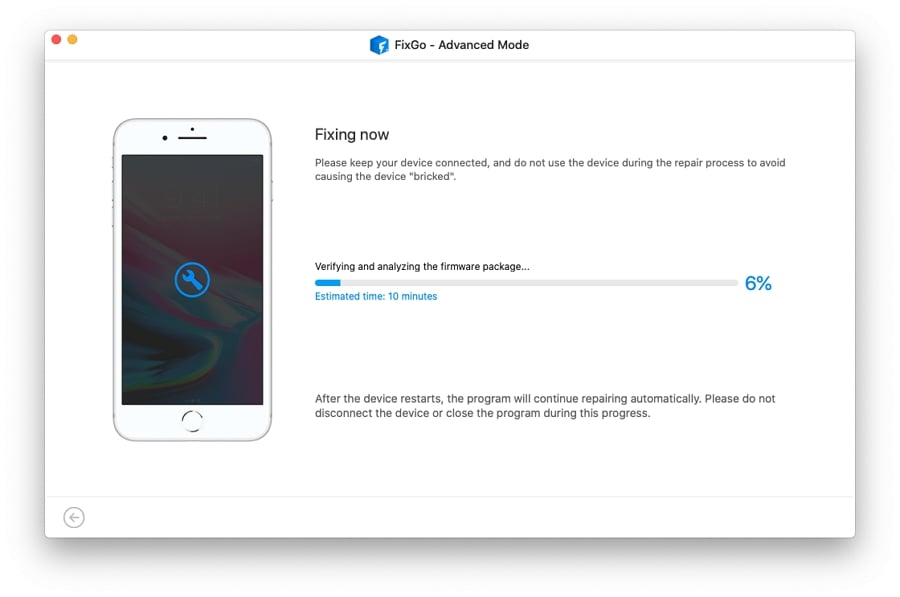
También sé: ¿Cómo obligo a mi iPhone 8 a reiniciar sin botones de volumen?
Si desea reiniciar su iPhone 8 sin botones de volumen, vaya a Accesibilidad> Touch> AssistiveTouch y luego habilitelo. Como resultado, aparecerá un botón en la pantalla de su teléfono. Para reiniciar su teléfono, presione a largo plazo el botón ASHISTIVETOUT y haga clic en Dispositivo> Más> Reiniciar.
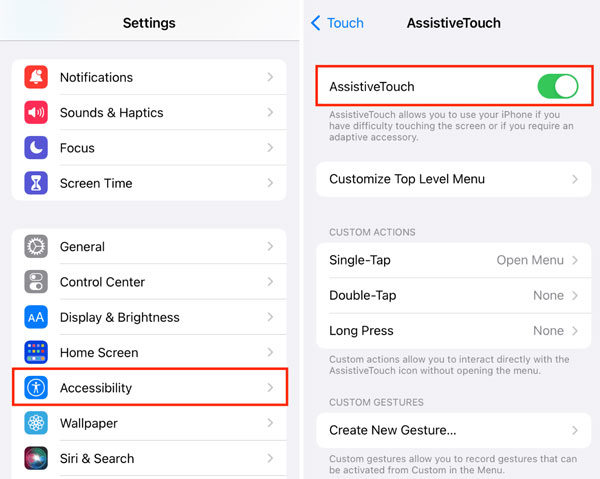
Conclusión
El iPhone 8 puede estar congelado debido a muchas razones, como una versión anticuada de iOS o una falla de la memoria. Hay muchos métodos para arreglar la pantalla de iPhone congelado independientemente de las causas. Debe elegir un método que sea más adecuado para usted. Como se discutió en el artículo, el modo DFU puede causar pérdida de datos. Esta no es la solución recomendada. Por el contrario, usar itooltab fixgo es la mejor alternativa. Puede arreglar el iPhone 8 congelado sin pérdida de datos.
